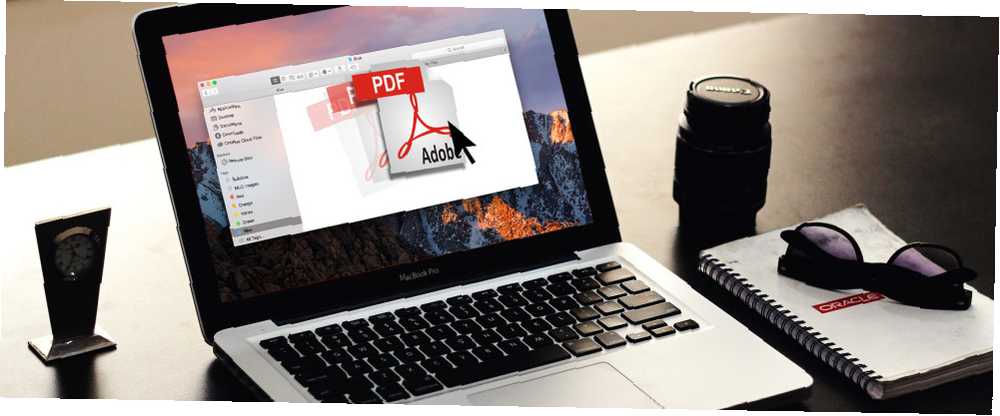
Michael Cain
0
1987
182
Olvídese de menús, botones y atajos de teclado confusos. Intenta arrastrar y soltar para un flujo de trabajo más rápido.
Independientemente de la computadora y el sistema operativo que esté utilizando, arrastrar y soltar es una forma conveniente de mover datos 9 Maneras rápidas de compartir archivos y carpetas desde una Mac 9 Maneras rápidas de compartir archivos y carpetas desde una Mac Harto de arrastrar archivos en mensajes de correo electrónico cuando quieras compartir algo? Puede haber una mejor manera. del punto A al punto B. Muchas aplicaciones aprovechan este mecanismo fácil de usar para que la informática sea más rápida para usted. Hoy nos gustaría presentarles a los usuarios de Mac cuatro de estas aplicaciones.
1. Yoink ($ 6.99, prueba gratuita de 15 días)
Arrastrar y soltar es una manera fácil de transferir archivos la mayor parte del tiempo. Sin embargo, se siente incómodo si tiene que moverse a través de un laberinto de aplicaciones, carpetas o ventanas para colocar los archivos en el destino correcto. Yoink resuelve este problema al darle un área temporal para almacenar sus archivos.

Con Yoink instalado, primero arrastre los archivos a su zona de colocación y suelte el mouse. Luego, navega hasta el destino correcto y luego suelta los archivos allí arrastrándolos fuera de Yoink. No se requiere agarre mortal del mouse o maniobras desesperadas al borde del trackpad!
Yoink aparece automáticamente cuando arrastra un archivo. Su ventana está acoplada al borde izquierdo de la pantalla. Puede personalizar el tamaño y la posición de la ventana desde el menú oculto detrás del pequeño icono de engranaje en la ventana de la aplicación. Salta a lo de Yoink Preferencias sección para algunas configuraciones adicionales.
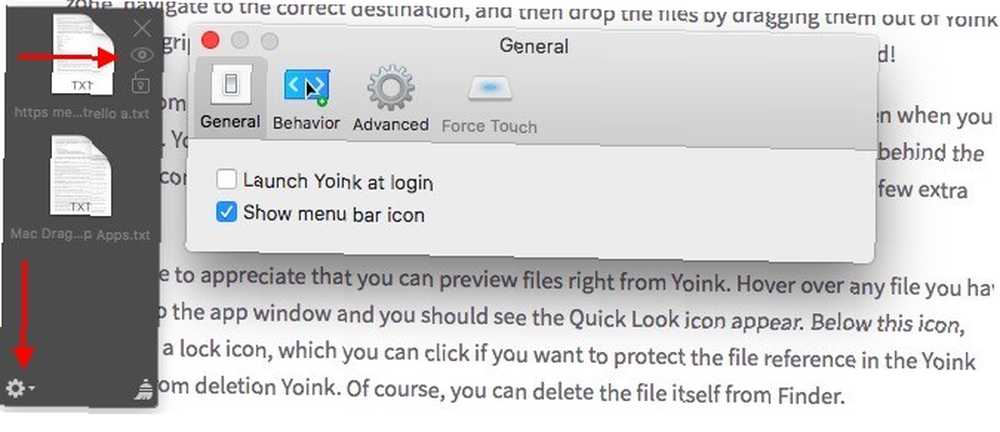
También puede previsualizar archivos directamente desde Yoink. Pase el mouse sobre cualquier archivo que haya arrastrado a la ventana de la aplicación y debería ver aparecer el icono de Vista rápida. Debajo de este icono, encontrarás un “bloquear” icono, en el que puede hacer clic si desea proteger la referencia del archivo en la ventana de Yoink de la eliminación. Por supuesto, puede eliminar el archivo del Finder.
¿Está buscando una aplicación que admita más acciones que solo la transferencia de archivos? Omita Yoink y vaya con Dropzone ($ 10). Nuestra revisión de Dropzone 3 Dropzone 3 acelera tu Mac con acciones de arrastrar y soltar Dropzone 3 acelera tu Mac con acciones de arrastrar y soltar su barra de menú usando Dropzone. le dirá lo que necesita saber sobre esta aplicación avanzada de arrastrar y soltar.
2. Enviar a Kindle para Mac (Gratis)
¿Sabía que Amazon tiene una aplicación de escritorio que le permite enviar libros electrónicos, documentos y artículos a su aplicación Kindle? Cómo enviar libros electrónicos, documentos y artículos a su aplicación Kindle o eReader Cómo enviar libros electrónicos, documentos y artículos a su Aplicación Kindle o eReader Kindle hace que sea fácil comprar y leer libros electrónicos de Amazon. Pero, ¿qué sucede si desea leer sus propios libros electrónicos, documentos o artículos en su Kindle? Enviar a Kindle de Amazon lo tiene cubierto. o lector? No lo hice Si lo hubiera hecho, no me habría molestado con los cables USB, la configuración de Enviar a correo electrónico de Amazon, etc. Resulta que la aplicación Enviar a Kindle es una forma mucho más simple de transferir documentos locales desde su Mac a su Kindle.
Una vez que instales la aplicación, todo lo que tienes que hacer es arrastrar y soltar documentos en el ícono de la aplicación. La aplicación se encarga de entregarlos a su Kindle.
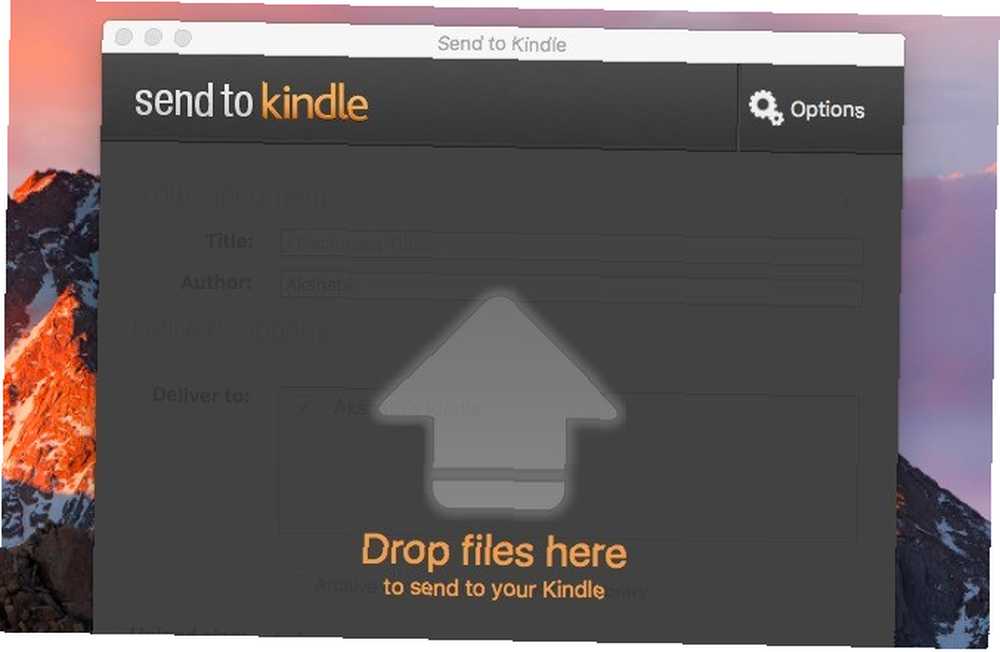
Por supuesto, deberá conectar su Kindle a Internet para que aparezcan los documentos transferidos. Si no aparecen automáticamente, la sincronización de su Kindle debería solucionar ese problema.
Si desea que Amazon convierta archivos PDF al formato Kindle antes de entregarlos, puede especificar esto en Opciones> General> Conversión. Encontrarás el Opciones botón en la esquina superior derecha cuando abre la aplicación Enviar a Kindle.
La aplicación agrega un Enviar a Kindle opción de archivos en Finder. Podrá seleccionarlo en el menú contextual del archivo o en el menú contextual, aunque a veces tendrá que buscar debajo de Servicios opción en el menú.
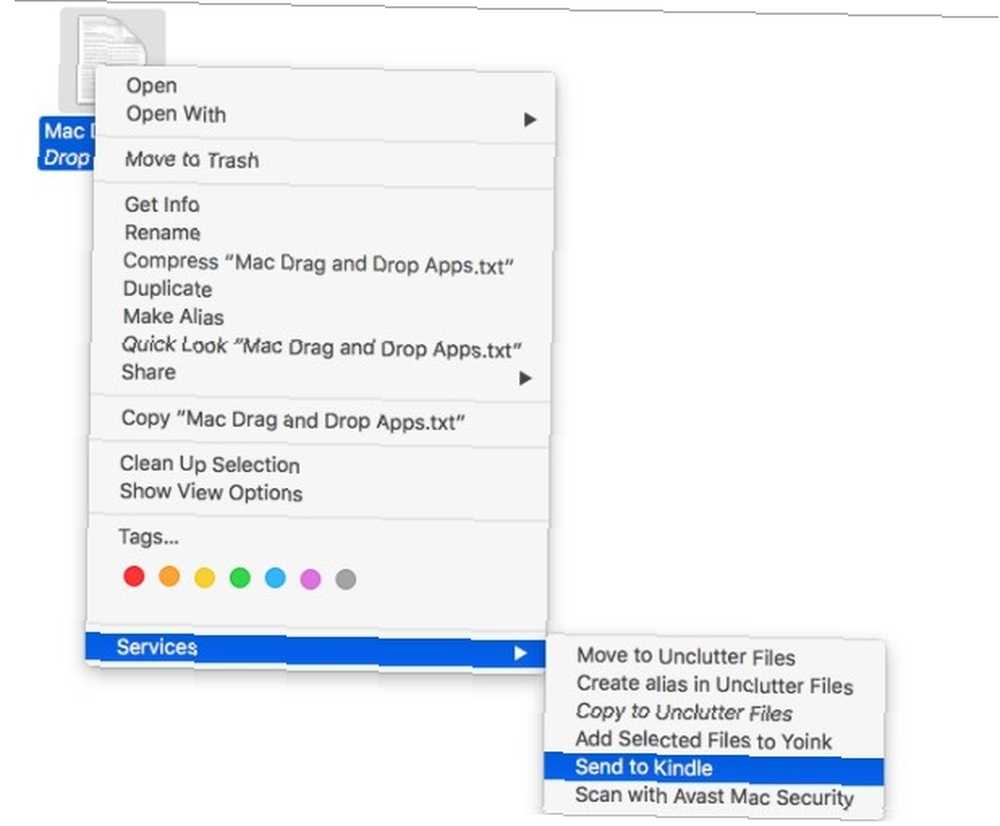
También encontrarás el Enviar a Kindle opción en el Impresión diálogo dentro de aplicaciones Mac. Esto es genial si desea enviar artículos únicos desde la web directamente a Kindle sin molestarse con herramientas de terceros. También puede imprimir un montón de artículos y luego enviarlos a Kindle a granel utilizando la aplicación.
Tenga en cuenta que un artículo impreso se entrega tal cual, es decir, viene con todo el contenido extraño (como los anuncios) que está presente en la página web. No es gran cosa cuando tienes un bookmarklet útil para hacer que las páginas se impriman fácilmente. 3 Bookmarklets fáciles para imprimir páginas web de aspecto agradable sin craplets 3 Bookmarklets fáciles para imprimir páginas web de aspecto agradable sin craplets. con barras laterales, imágenes, anuncios y otros elementos no imprimibles. Lo que hace que un sitio web se vea fantástico es un verdadero lastre al imprimir porque todo ... .
3. Unclutter ($ 5.99, prueba gratuita de 10 días)
El desorden fue una hermosa sorpresa para mí. Le brinda un área de almacenamiento oculta en su escritorio para sus datos más utilizados: notas, archivos y entradas del portapapeles. Es simple y bien ejecutado para arrancar.
Para que aparezca Unclutter, mueve el cursor a la parte superior de la pantalla y desplázate hacia abajo con el mouse o el panel táctil. Aquí está la parte que más me gusta: la sección de almacenamiento se despliega como una cortina y puede cambiar su tamaño para cubrir casi toda la pantalla. Esto me recuerda a una de mis aplicaciones Linux favoritas Linux Treasures: 11 Sublime Native Linux Apps que te harán desear cambiar Linux Treasures: 11 Sublime Native Linux Apps que te harán desear cambiar ¿Por qué deberías usar Linux? Para utilizar algunas de las mejores aplicaciones hechas para cualquier plataforma. Si no me cree, aquí hay una lista de excelentes aplicaciones de Linux. , Guake, que es una línea de comando desplegable.
La aplicación te ofrece tres paneles que puedes mover y cambiar de tamaño. Siéntase libre de arrastrar y soltar los tres tipos de datos en varias aplicaciones y dentro / entre los paneles de la aplicación. También puede destacar las entradas del portapapeles, usar carpetas personalizadas para guardar archivos y notas, e incluso hacer una búsqueda de texto completo de sus notas.
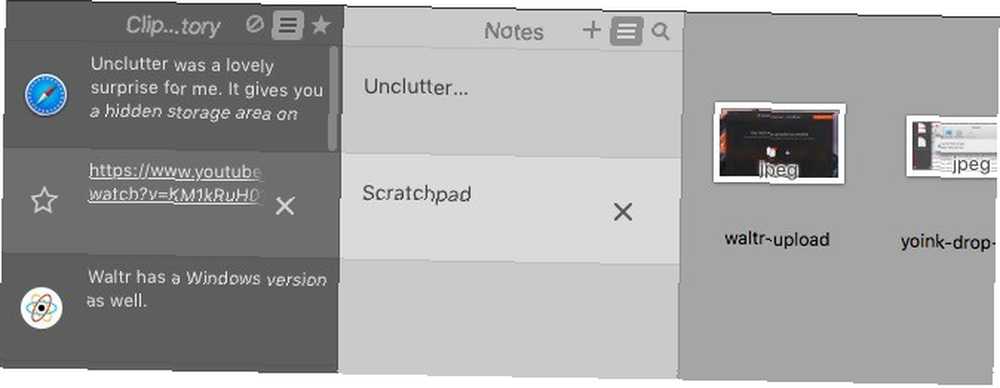
Nota - Los archivos que suelte en el panel Archivos de Unclutter desaparecen de su ubicación original y se respaldan en la ubicación predeterminada que ha especificado para los archivos de Unclutter.
¿Le preocupa que los datos confidenciales sean visibles en el portapapeles? Unclutter le permite ocultarlo y evitar que se copie en el disco. Encontrará la configuración para esto en Unclutter Preferences> Portapapeles.
El panel de Notas no puede reemplazar una aplicación de toma de notas completa como Evernote o Apple Notes. Para la mayoría de los usuarios de todos modos. Para alguien que prefiere un enfoque básico para tomar notas 8 Cosas cotidianas que puede rastrear con archivos de texto 8 Cosas cotidianas que puede rastrear con archivos de texto Almacenar datos en archivos de texto es un acceso directo a un flujo de trabajo más simple. Usemos el humilde archivo de texto para rastrear datos diarios con estos consejos y mejorar nuestra productividad. como lo hago yo, el panel de Notas es casi perfecto.
Unclutter probablemente reemplazará la aplicación de toma de notas DashNote compatible con Simplenote, basada en Dashboard para mí. Puedo usarlo para redactar correos electrónicos, crear listas de tareas y almacenar fragmentos de información como URL, libros / blogs para buscar en Google, etc..
Con Unclutter activo, también planeo dejar de lado Flycut, la aplicación de administración de portapapeles basada en la barra de menús que he estado usando durante un año..
Si necesita un recorrido rápido por Unclutter, puede acceder a él en cualquier momento haciendo clic en Referencia rápida… desde el menú oculto detrás del icono de la barra de menú de la aplicación.
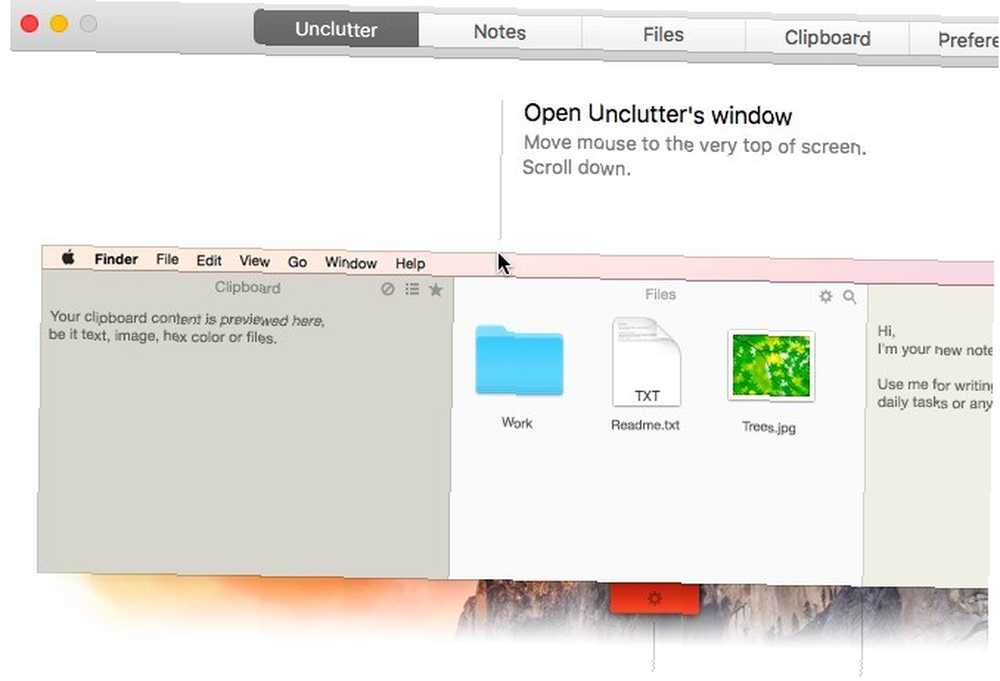
4. Waltr ($ 29.95, prueba gratuita de 14 días)
Si estás frustrado con iTunes Sync, Waltr podría resultar ser el salvavidas que has estado buscando. Su mecanismo de transferencia inteligente hace que los archivos de audio y video sean compatibles con iOS y los copia directamente en las carpetas de medios en su dispositivo iOS. Esto significa que puede reproducir esos archivos utilizando las aplicaciones de reproductor de medios de archivo que proporciona Apple.
El proceso de transferencia de archivos me pareció realmente sencillo y sin problemas. Enchufe su dispositivo iOS con un cable USB, inicie Waltr y arrastre y suelte archivos multimedia en él. Eso es. Asegúrese de haber salido de iTunes antes de usar Waltr.

La aplicación admite una amplia variedad de formatos de archivo, incluidos MP3, MP4, FLAC, AVI y MKV. También tiene una versión de Windows.
Sí, a $ 29.95, Waltr es una propuesta costosa. Pero oye, vale la pena pagar cualquier cosa que te dé un respiro de una de tus manías de iTunes, ¿verdad? O al menos vale la pena una prueba de manejo?
Consulte el hilo Búsqueda de productos para Waltr y la página de preguntas frecuentes de Waltr para aclarar cualquier duda que tenga sobre lo que Waltr hace y no hace.
Arrastrar, soltar, repetir
Usar las opciones de menú dentro de las aplicaciones es bastante fácil, pero no es tan conveniente ni tan rápido como usar los atajos de teclado y las acciones de arrastrar y soltar. Es por eso que las aplicaciones creadas alrededor de este último parecen tener tanta demanda.
¿Conoces alguna otra aplicación Mac interesante que se base en un flujo de trabajo de arrastrar y soltar? Cuéntanos todo sobre ellos en los comentarios!











